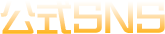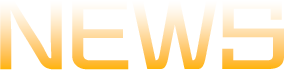12/2 アップデートメンテナンスのお知らせ(12/2 17:30追記)
「共闘ことばRPG コトダマン」をご利用いただき、誠にありがとうございます。
【2020年12月2日(水) 17:00追記】
本メンテナンス作業は、17:00をもちまして終了いたしました。
また、下記のとおり配布を実施いたしました。
▼メンテンナンスご協力のお礼
- 「満葉打破」1本
- 「虹のコトダマ」100個
- 「メンテナンスちゃん」(福5)
下記のとおり、Ver3.5.0アップデートメンテナンスを実施いたします。
メンテナンス以降は、Ver3.5.0でのみプレイ可能となります。
お早めにアップデートを実施してくださいますよう、お願い申し上げます。
実施日時
▼メンテナンス日時
2020年12月2日(水) 13:00頃 ~ 17:00頃
▼アップデート日時
2020年12月2日(水) 13:05頃
ストアへの反映につきましては、OSごとに時間が前後する場合がございます。あらかじめご了承ください。
実施内容
下記の対応をおこないます。
| ▼Ver3.5.0アップデート |
|---|
コトダマンが排出される「コトの実」が含まれているアイテムを購入した際に、購入したその場で実を開封(召喚)していただくようご案内するダイアログが表示されるようになります。
▼アイテム購入の流れ
- ショップにて「◯◯の実」が含まれるアイテムを購入します。
- アイテム購入画面の内容を確認し、「とじる」をタップします。
- 購入したアイテムに含まれる「◯◯の実」の召喚画面がポップアップします。
- 「召喚」をタップして召喚をおこない、画面をタップします。
- 召喚結果画面がポップアップします。
- 「結果を見る」をタップし、召喚結果画面に進みます。
- 召喚結果を確認し、「とじる」をタップして終了します。
※「コトの実」の名称はアイテムごとに異なるため、ここでは「◯◯の実」と記載しています。
※「◯◯の実」が複数含まれている場合は、手順7で終了した後に、次の実の召喚画面(手順3)がポップアップします。
※ 召喚履歴は「その他」内の「召喚履歴」でもご確認いただけます。(最大50件まで)
| ▼イベント開始対応 |
|---|
| ▼配布 |
|---|
メンテナンスにご協力いただいたお礼として、下記を配布いたします。
- 「満葉打破」1本
- 「虹のコトダマ」100個
- 「メンテナンスちゃん」(福5)
| ▼不具合修正 |
|---|
▼「キユウ&ハクジョウ」「ハクジョウ&キユウ」のステータス画面「詳細」から「進化前」を選択し画面を閉じると、「詳細」およびホーム画面で「進化前」が固定され、「進化後」が選択できない不具合の修正(12/2 17:30追記)
⇒ 不具合は修正済みです。なお、現状は「進化後」で固定される仕様となっております。
▼「メンテナンスちゃん」のボイスが鳴らない場合がある不具合の修正
⇒ 詳細はこちら
▼スーパー弱体ガードで強化された状態で敵にダメージを与えた場合、実際とは異なるダメージが表示される場合がある不具合の修正
⇒ 詳細はこちら
▼Ver3.4.0以降、コトダマンの選択時にタップが長押しと判定されてしまい、入れ替えがしづらい場合がある不具合の修正
⇒ 詳細はこちら
▼マルチプレイ時に、コピーマスで変換された文字が変換前の文字で判定される場合がある不具合の修正
⇒ 詳細はこちら
▼デッキに空きがある状態で編成中のコトダマンを進化させると進行不能になる不具合の修正
⇒ 詳細はこちら
▼降臨クエスト「クラウンケン」「ツタナイトメア」において、勝利・敗北時に演出が発生しない不具合の修正
⇒ それぞれ勝利・敗北時に通常の演出が発生するよう修正をおこないます。詳細はこちらでもご案内しています。
▼「最終戦」「最終日」「最終話」「最終案」「最終便」が、それぞれ「さいしゅう」ではなく「さいしゆう」で判定されている不具合の修正
⇒「最終便」のみ、正しい「さいしゅうびん」でも判定される状態です。いずれも、不具合修正後は「さいしゆう」では判定されなくなり、「さいしゅう」にて判定されるようになります。
アップデート手順
Wi-Fi環境でのインストールを推奨しております。
お困りの際は、公式ホームページのよくあるご質問(FAQ)をご確認のうえお問い合わせください。
| ▼iOS版の手順 |
|---|
- App Storeを開いて検索画面に進み、「コトダマン」と入力して検索してください。
- 「アップデート」ボタンをタップするとインストールが始まります。
※Apple IDでサインインしていない場合は、ご自身の「Apple IDパスワード」をご入力いただくことでインストールが始まります。
▼アップデートボタンが表示されない場合
- App Storeを開き、右上のアカウントアイコンをタップしてください。
- アカウントページの画面を下にスワイプ(下に引っ張る)してください。
- 「アップデート」ボタンをタップするとインストールが始まります。
※OSのバージョンによって、操作方法が異なる場合がございます。あらかじめご了承ください。
| ▼Android版の手順 |
|---|
- Google Playストアを開き、検索バーに「コトダマン」と入力して検索してください。
- 「更新」ボタンをタップするとインストールが始まります。
その他注意事項
予期せぬ事情により、本内容が変更・終了する場合がございます。あらかじめご了承ください。
| ▼クエストデータについて |
|---|
クエストが終了していない状態でアップデートをおこなった場合、クエストデータは保持されません。ご注意ください。
| ▼「引き継ぎパスワード設定」について |
|---|
機種変更や不意の端末故障などが発生した際、「引き継ぎパスワード設定」をおこなっていない状態でアプリを再インストールすると、これまでのプレイデータがご利用いただけなくなります。
これまでのプレイデータを引き続きご利用いただくためには、「引き継ぎパスワード設定」が必要です。お客様の大切なアカウントを復旧できるよう、事前にご設定いただくことを推奨しております。設定方法は「【重要】データ引き継ぎについて」をご確認ください。
※設定内容は、端末以外の場所にも保存しておくことを推奨しております。端末内にスクリーンショットやメモとして保存していると、端末が故障した場合などに確認できなくなるおそれがあります。
※アカウント引き継ぎに10回失敗するとロックがかかり、24時間引き継ぎできなくなります。ご注意ください。